Създаване на чудно CINEMAGRAPH в Photoshop
1. Избор на теми
За да създадете CINEMAGRAPH подходящи обекти са най-добрите, които се движат в цикли, или непрекъснато напред-назад. Примерите включват око мига, къдрене конци, кръгово движение, отворен вентил, пресоване. Изразете своята креативност. CINEMAGRAPH тема, за която ние ще създадем в този урок - лицето, което седи пред компютъра и натиснете бутона на мишката.

2. Рамка на снимка
Уверете се, че елементите, които ще отидат в CINEMAGRAPH лесно може да бъде изолиран от останалите части на вашето изображение, както и движещи се части на изображението са свързани с области, които не се движат. Движещата част от нашата кинематограф ще ръката на човека, като по този начин тялото остава неподвижна.

3. Цел Стрелба
Сега ще се наложи да стреля сцени на различните варианти. В действителност за бъдещето на анимацията трябва само няколко секунди на кадри. Уверете се, че статива, фотоапарат или неподвижен фотоапарат, за да направите снимка с високо качество. Избягвайте ненужни движения, така и зад пред обекта.

4. Внос кадри

6. Повторете движения в обратен ред
Принципът на работа CINEMAGRAPH въз основа на факта, че той започва и завършва в един и същ кадър. Има сайтове, които правят това автоматично, например, част от механизъм, но в нашия случай това няма да стане. В този пример, ние сме с помощта на възходящо движение на ръката, а след това обърнете действие, така че ръката обратно към първоначалната си позиция.

8. Избор на основната рамка
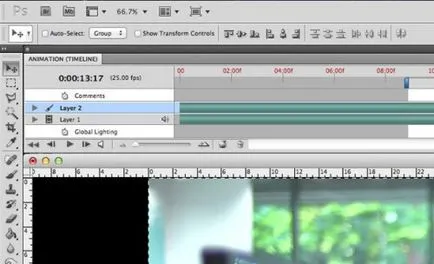
9. Създаване на маска

10. Проверете маските

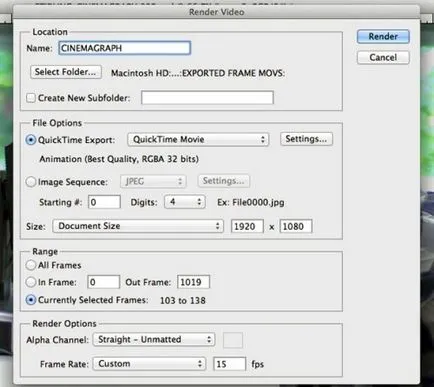
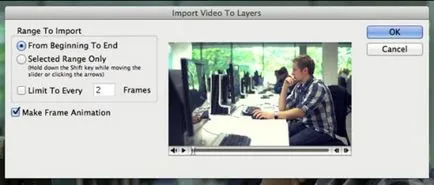
13. дублира и връщане действия
На следващо място, дубликат на всички снимки на вашия график за това, изберете ги, задръжте натиснат клавиша Alt и ги плъзнете до края на избраните рамки. Отново изберете всички дублиращи кадъра в контекстното меню график, изберете Reverse рамки (Обръщане на дограма). От сега нататък, всички рамки, ще се възпроизвеждат многократно.
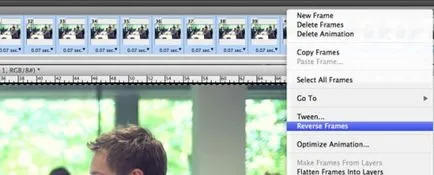
14. интервали задаването на времето
Ако искате да добавите пауза в началото на вашата CINEMAGRAPH, промяна на продължителността на проява на първия кадър в падащото меню. Можете също така да промените продължителността на дисплей за всички следващи рамки. Ако искате да се ускори анимацията, е необходимо да се премахне междинните рамките на определени места.
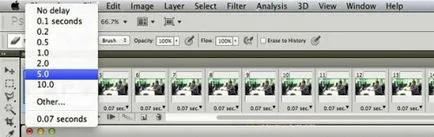
15. Ограничаване на броя на цветовете
Известно е, че форматът GIF поддържа до 256 цвята, така че колкото по-малко цветове, които използвате във вашата анимация, толкова по-добре на крайния резултат. Броят на цветове може да бъде намалено по време на запис или обезцветени части от изображението (като на илюстрацията по-долу) при използване на черно-бял филтър.

16. Оптимизиране на цветен филтър
За да се оптимизира цвета, аз свободните филтърни действия (действие) - Sross Soloring. след образа на приложението е по-малко шумен. Изтеглете и инсталирайте на действието в Photoshop - и след това тя ще се появи в панела Actions (действие). Започнете действия, за да се прилага корекция на цветовете, за да си образ.
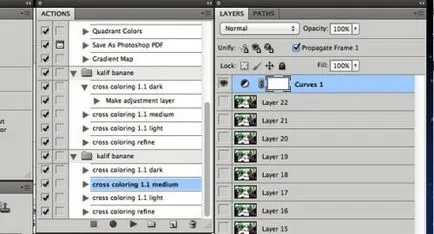
17. Намаляване на размера на изходния файл
GIF формат на изображението може да тежи много повече от други графични формати, за да се намали теглото на тези изображения може да се дължи на размера (премахване на ненужните области), както и чрез премахване на ненужните междинни рамки. Имайте предвид, че дублираните рамки не увеличават размера на файла. В този случай, аз намалява изображението в размер на 660x258.

18. Запазване на файла
Спестете редактирана PSD файл, след това изберете File> Save за уеб и устройства (Файл - Съхраняване на Web и устройства) и като се уверите, че сте избрали GIF формат, с изключение на анимацията. Ако сте включили размера на файла голям, опитайте се да го намалите по начини, които споменах по-рано - премахване на излишния персонал и намаляване на броя на цветовете.

19. Boooom!
Нашата CINEMAGRAPH създаден!
Ето няколко примера: